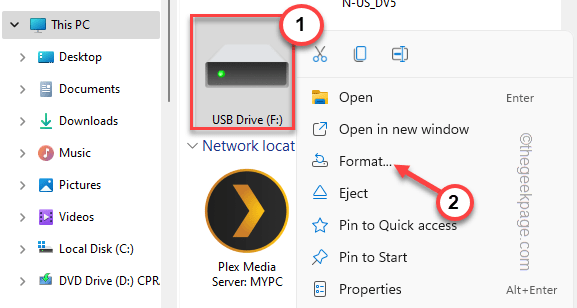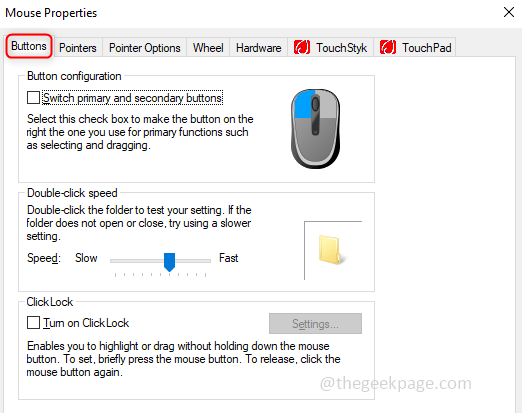Συχνά, αυτό το ζήτημα παρουσιάζεται όταν δεν ικανοποιείται η απαίτηση συστήματος
- Το Docker Desktop μπορεί μερικές φορές να χρειαστεί για πάντα για να φορτώσει χωρίς εκκίνηση.
- Μπορεί να οφείλεται σε κατεστραμμένα αρχεία εγκατάστασης ή προβλήματα με το WSL.
- Η επανεκκίνηση της υπηρεσίας Docker και η επανεγκατάσταση του Docker Desktop είναι μερικοί από τους τρόπους αντιμετώπισης προβλημάτων.
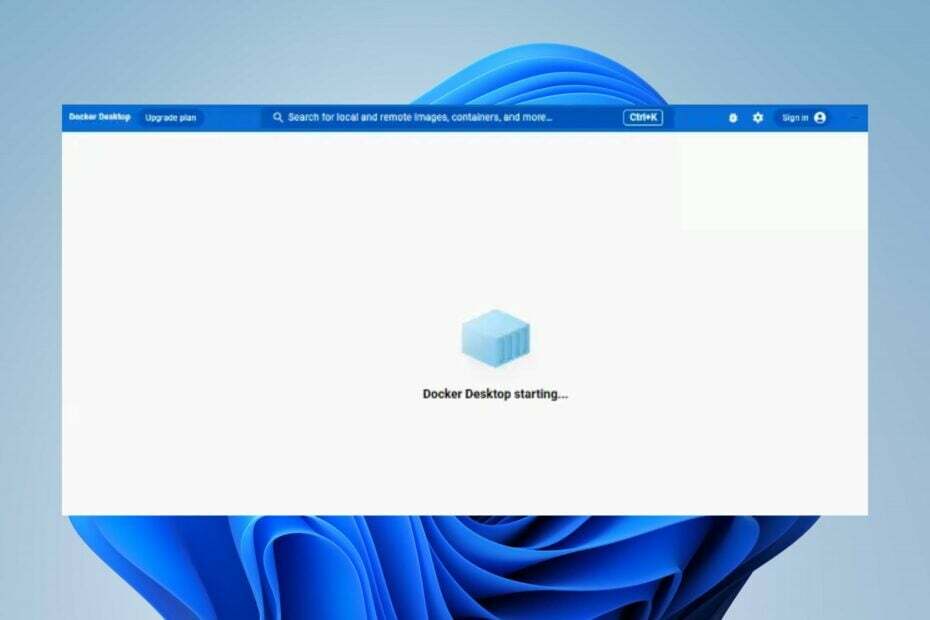
ΧΕΓΚΑΤΑΣΤΑΣΗ ΚΑΝΟΝΤΑΣ ΚΛΙΚ ΣΤΟ ΑΡΧΕΙΟ ΛΗΨΗΣ
Αυτό το λογισμικό θα επιδιορθώσει κοινά σφάλματα υπολογιστή, θα σας προστατεύσει από απώλεια αρχείων, κακόβουλο λογισμικό, αποτυχία υλικού και θα βελτιστοποιήσει τον υπολογιστή σας για μέγιστη απόδοση. Διορθώστε προβλήματα υπολογιστή και αφαιρέστε τους ιούς τώρα με 3 εύκολα βήματα:
- Κατεβάστε το Restoro PC Repair Tool που συνοδεύεται από πατενταρισμένες τεχνολογίες (διαθέσιμο δίπλωμα ευρεσιτεχνίας εδώ).
- Κάντε κλικ Εναρξη σάρωσης για να βρείτε ζητήματα των Windows που θα μπορούσαν να προκαλούν προβλήματα στον υπολογιστή.
- Κάντε κλικ Φτιάξ'τα όλα για να διορθώσετε ζητήματα που επηρεάζουν την ασφάλεια και την απόδοση του υπολογιστή σας.
- Το Restoro έχει ληφθεί από 0 αναγνώστες αυτόν τον μήνα.
Η εκκίνηση του εργαλείου Docker Desktop στον υπολογιστή μπορεί να είναι προκλητική και χρονοβόρα για ορισμένους χρήστες. Είναι επειδή αναφέρουν ένα πρόβλημα με το Docker Desktop που ξεκινά για πάντα στα Windows 11. Ωστόσο, αυτός ο οδηγός περιέχει μερικές συμβουλές για την επίλυση του προβλήματος και τη βελτίωση της ταχύτητας της εφαρμογής.
Επίσης, κάποιοι έχουν αναφέρει Σφάλμα μη ενεργοποίησης των χαρακτηριστικών Hyper-V και κοντέινερ κατά την εγκατάσταση του Docker Desktop στους υπολογιστές τους.
Γιατί το Docker Desktop έχει κολλήσει κατά την εκκίνηση;
Πολλοί παράγοντες μπορεί να ευθύνονται για την αδιάκοπη εκκίνηση του εργαλείου Docker Desktop. Αξιοσημείωτα είναι:
- Ζητήματα απαιτήσεων συστήματος – Οι ελάχιστες και συνιστώμενες απαιτήσεις βοηθούν στον προσδιορισμό των υπολογιστών που μπορούν να το τρέξουν. Έτσι, εάν το σύστημά σας δεν πληροί τις ελάχιστες απαιτήσεις, μπορεί να έχετε δυσκολία στην ομαλή πρόσβαση στο εργαλείο.
- Ζητήματα με το υποσύστημα Windows για Linux (WSL) – Εάν το WSL δεν λειτουργεί σωστά, μπορεί να εμποδίσει τη λειτουργία του περιβάλλοντος Linux απευθείας σε συσκευές Windows. Ως εκ τούτου, η φόρτωση του Docker Desktop μπορεί να οφείλεται στο γεγονός ότι το στοιχείο του συστήματος δεν μπορεί να εκτελέσει το περιβάλλον του εργαλείου.
- Κατεστραμμένα αρχεία εγκατάστασης εφαρμογών – Εάν τα αρχεία εγκατάστασης δεν είναι άθικτα, η εφαρμογή δεν θα έχει καμία βάση για εκκίνηση και μπορεί να προκύψει λόγω κατεστραμμένα αρχεία συστήματος επηρεάζουν το περιβάλλον του Docker Desktop.
Ωστόσο, θα σας καθοδηγήσουμε σε ορισμένα βασικά βήματα για να διορθώσετε το πρόβλημα και να λειτουργήσει ξανά το εργαλείο.
Τι μπορώ να κάνω εάν το Docker Desktop ξεκινά για πάντα στα Windows 11;
Πριν προχωρήσετε σε σύνθετα βήματα αντιμετώπισης προβλημάτων, ακολουθήστε τα εξής:
- Απενεργοποιήστε τις εφαρμογές φόντου τρέχει στον υπολογιστή σας.
- Προσωρινή απενεργοποίηση λογισμικού προστασίας από ιούς τρίτων.
- Κάντε επανεκκίνηση των Windows σε ασφαλή λειτουργία και ελέγξτε αν το πρόβλημα παραμένει.
- Ελέγξτε τις απαιτήσεις συστήματος – Μεταβείτε στον επίσημο Σελίδα Docker Desktop και συγκρίνετε τον υπολογιστή σας με τις προβλεπόμενες ελάχιστες απαιτήσεις.
Εάν δεν μπορείτε να διορθώσετε το πρόβλημα, δοκιμάστε τις παρακάτω λύσεις:
1. Εκτελέστε μια καθαρή μπότα
- Τύπος Windows + R κλειδί για να ανοίξετε το Τρέξιμο πλαίσιο διαλόγου, πληκτρολογήστε msconfigκαι κάντε κλικ Εντάξει.
- Επίλεξε το Υπηρεσίες καρτέλα και επιλέξτε το πλαίσιο για το Απόκρυψη όλων των υπηρεσιών της Microsoft επιλογή και μετά κάντε κλικ στο Απενεργοποίηση όλων κουμπί.
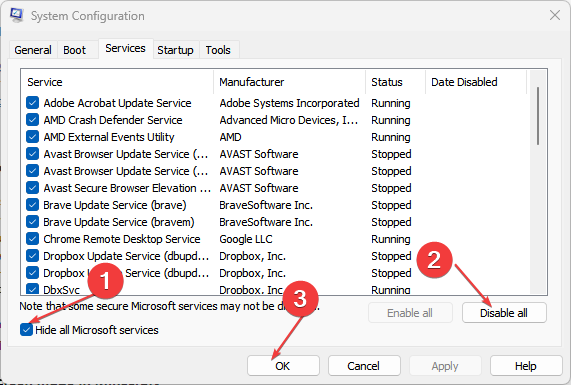
- μεταβείτε στο Ξεκίνα καρτέλα και κάντε κλικ Ανοίξτε τη Διαχείριση εργασιών.
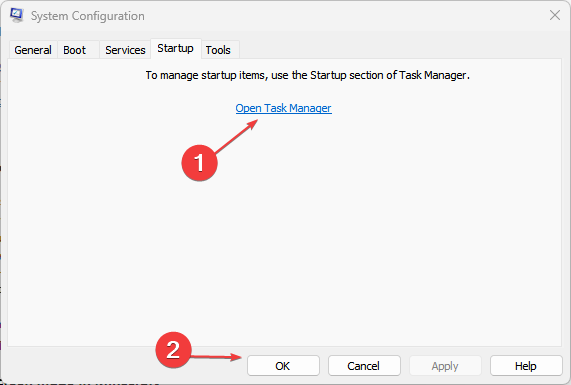
- Κάντε κλικ στα προγράμματα εκκίνησης και πατήστε το Καθιστώ ανίκανο κουμπί.
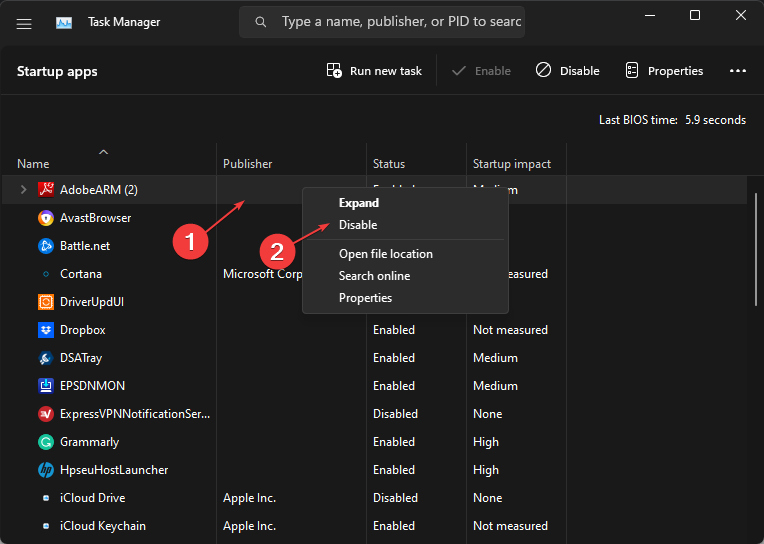
- Επανεκκινήστε τον υπολογιστή σας και εκκινήστε το Docker Desktop για να δείτε εάν το πρόβλημα παραμένει.
Μια καθαρή εκκίνηση εμποδίζει την εκτέλεση ορισμένων προγραμμάτων κατά την εκκίνηση, αφήνοντας περισσότερους πόρους και σταματώντας τυχόν παρεμβολές στο εργαλείο Docker Desktop.
Συμβουλή ειδικού:
ΕΥΓΕΝΙΚΗ ΧΟΡΗΓΙΑ
Ορισμένα ζητήματα υπολογιστή είναι δύσκολο να αντιμετωπιστούν, ειδικά όταν πρόκειται για κατεστραμμένα αποθετήρια ή για αρχεία Windows που λείπουν. Εάν αντιμετωπίζετε προβλήματα με την επιδιόρθωση ενός σφάλματος, το σύστημά σας μπορεί να είναι μερικώς κατεστραμμένο.
Συνιστούμε να εγκαταστήσετε το Restoro, ένα εργαλείο που θα σαρώσει το μηχάνημά σας και θα εντοπίσει ποιο είναι το σφάλμα.
Κάντε κλικ ΕΔΩ για λήψη και έναρξη επισκευής.
Μπορείτε να διαβάσετε για κατάργηση προγραμμάτων εκκίνησης στα Windows Η/Υ.
2. Επανεκκινήστε την υπηρεσία Docker
- Κάντε αριστερό κλικ στο Αρχή κουμπί, πληκτρολόγηση Υπηρεσίες, στη συνέχεια ανοίξτε το από τα αποτελέσματα αναζήτησης.
- Βρες το Υπηρεσία Docker, κάντε δεξί κλικ πάνω του και επιλέξτε Επανεκκίνηση από το αναπτυσσόμενο μενού.
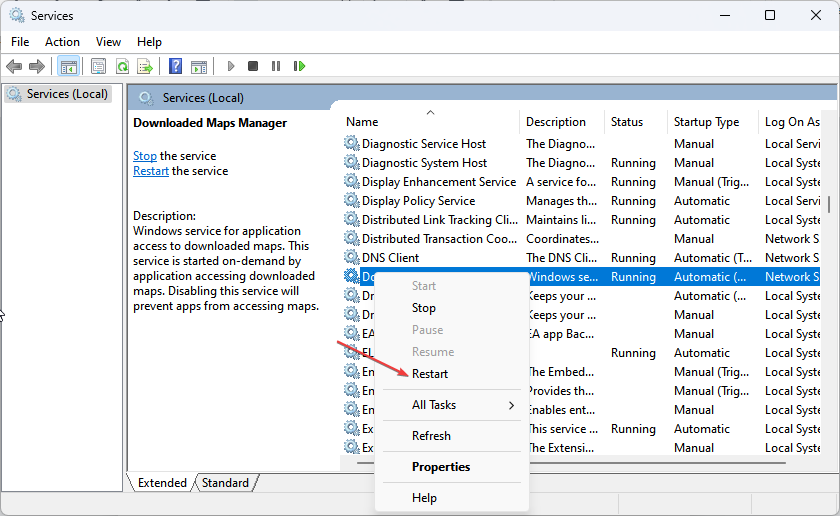
- Κλείστε το Υπηρεσίες παράθυρο και ξεκινήστε το Docker Desktop app για να δούμε αν λειτουργεί.
Η επανεκκίνηση της υπηρεσίας μπορεί να βοηθήσει στη διόρθωση σφαλμάτων εκκίνησης του Docker και στην ανανέωση της επεξεργασίας του κεντρικού υπολογιστή Docker.
- Fwpkclnt.sys Σφάλμα μπλε οθόνης: 6 τρόποι για να το διορθώσετε
- Αυτή η λειτουργία απαιτεί έναν διαδραστικό σταθμό παραθύρου [Fix]
- Windows έναντι Windows Server: Σε τι διαφέρουν;
- Σφάλμα 0x8004100e: Τι είναι και πώς να το διορθώσετε
3. Καταργήστε την εγγραφή του Docker Desktop
- Κάντε αριστερό κλικ στο Αρχή κουμπί, πληκτρολόγηση PowerShellκαι κάντε κλικ Εκτελέστε ως διαχειριστής.
- Κάντε κλικ Ναί στο Ελεγχος λογαριασμού χρήστη προτροπή.
- Αντιγράψτε και επικολλήστε τους παρακάτω κωδικούς και πατήστε Εισαγω μετά από κάθε:
wsl --κατάργηση εγγραφής docker-desktopwsl --κατάργηση εγγραφής docker-desktop-data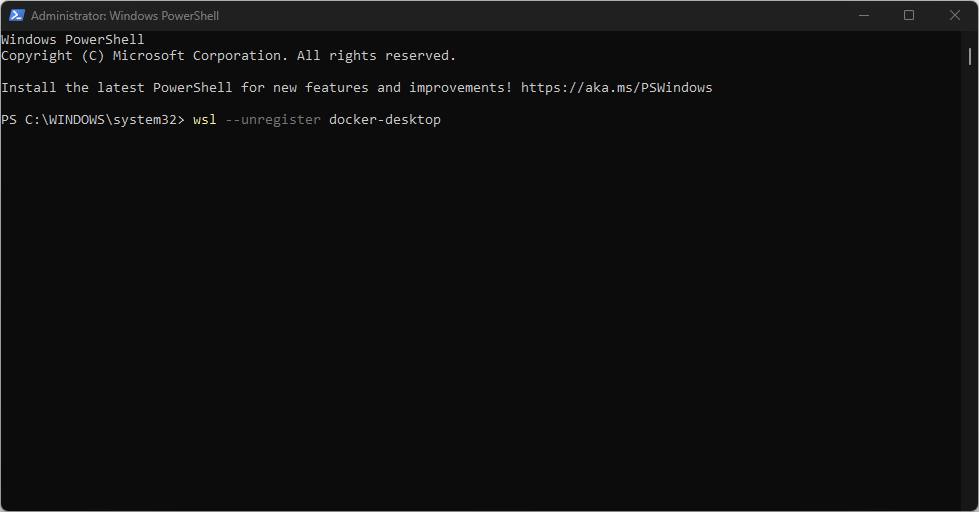
- Βγείτε από το παράθυρο του PowerShell και εκκινήστε το Docker Desktop για να ελέγξετε αν φορτώνεται πλήρως.
Η κατάργηση της εγγραφής του Docker Desktop τερματίζει οποιαδήποτε σύνδεση μεταξύ της εφαρμογής και του υπολογιστή σας, επιτρέποντάς της να αποκαταστήσει νέες συνδέσεις. Ελέγξτε τους τρόπους επιδιόρθωσης Το PowerShell δεν εμφανίζει την πλήρη έξοδο στα Windows 11.
4. Ενεργοποιήστε ξανά τη δυνατότητα Windows Subsystem for Linux (WSL).
- Τύπος Windows + R κλειδί για να ανοίξετε το Τρέξιμο πλαίσιο διαλόγου, πληκτρολογήστε προαιρετικές δυνατότητεςκαι πατήστε Εισαγω να ανοίξει το Χαρακτηριστικά των Windows σελίδα.
- Καταργήστε την επιλογή του πλαισίου για Υποσύστημα Windows για Linux επιλογή. Κάντε κλικ στο Εντάξει για να αποθηκεύσετε τις αλλαγές και να κλείσετε το παράθυρο διαλόγου Χαρακτηριστικά των Windows.

- Ακολουθήστε τα παραπάνω βήματα και επιλέξτε το πλαίσιο για το Υποσύστημα Windows για Linux επιλογή.

Τα παραπάνω βήματα θα αναγκάσουν την επανεκκίνηση του Windows Subsystem for Linux και θα του επιτρέψουν να εκτελεί ομαλά το περιβάλλον Linux στα Windows 11.
5. Απεγκαταστήστε και εκτελέστε μια νέα εγκατάσταση του Docker
- Τύπος Windows + R κλειδί για να ανοίξετε το Τρέξιμο πλαίσιο διαλόγου, πληκτρολογήστε appwiz.cplκαι κάντε κλικ Εντάξει.
- Εγκατάσταση Λιμενεργάτης, κάντε δεξί κλικ πάνω του και επιλέξτε Απεγκατάσταση από το αναπτυσσόμενο μενού.
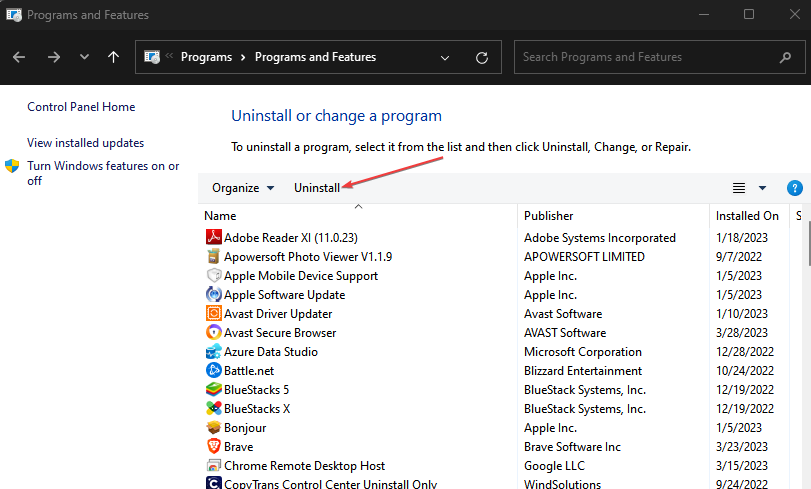
- Ακολουθήστε τις οδηγίες που εμφανίζονται στην οθόνη για να ολοκληρώσετε τη διαδικασία.
-
Κατεβάστε το Docker Desktop στον υπολογιστή σας.
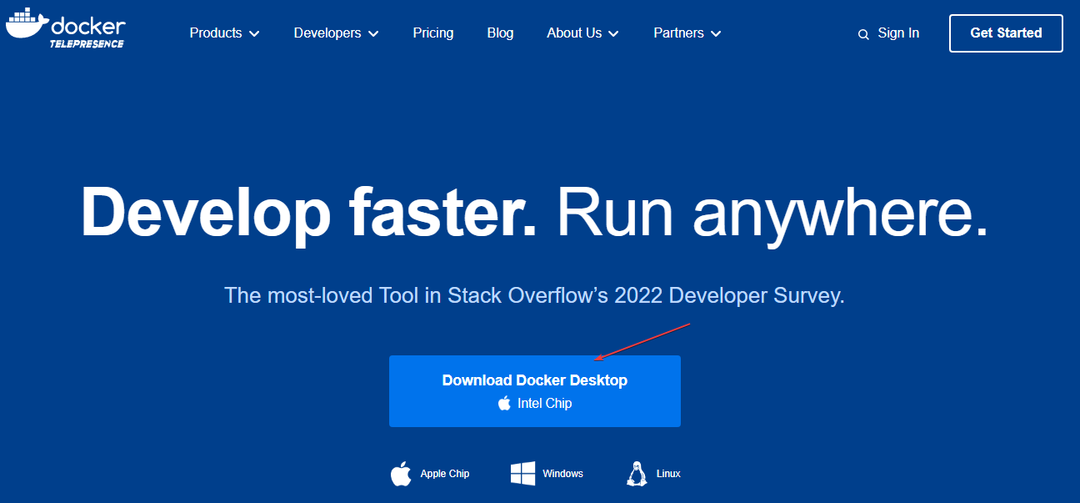
- Εκτελέστε το Docker Desktop Installer για να το ανοίξετε και να το εγκαταστήσετε.
Η επανεγκατάσταση του Docker Desktop θα διορθώσει τα κατεστραμμένα αρχεία εγκατάστασης που ενδέχεται να προκαλέσουν το πρόβλημα.
Επιπλέον, οι αναγνώστες μας μπορεί να ενδιαφέρονται να επιδιορθώσουν Το υποσύστημα Windows για Linux δεν είναι ενεργοποιημένο στα Windows 11.
Εάν έχετε περαιτέρω ερωτήσεις ή προτάσεις σχετικά με αυτόν τον οδηγό, αφήστε τες στην ενότητα σχολίων.
Έχετε ακόμα προβλήματα; Διορθώστε τα με αυτό το εργαλείο:
ΕΥΓΕΝΙΚΗ ΧΟΡΗΓΙΑ
Εάν οι παραπάνω συμβουλές δεν έχουν λύσει το πρόβλημά σας, ο υπολογιστής σας ενδέχεται να αντιμετωπίσει βαθύτερα προβλήματα με τα Windows. Συνιστούμε λήψη αυτού του εργαλείου επισκευής υπολογιστή (αξιολογήθηκε Εξαιρετικά στο TrustPilot.com) για να τους αντιμετωπίσετε εύκολα. Μετά την εγκατάσταση, απλώς κάντε κλικ στο Εναρξη σάρωσης κουμπί και μετά πατήστε το Φτιάξ'τα όλα.